如何利用秀米是设置SVG(点亮)效果?
1、首先我们找到自己想要的效果图片。用ps设置成黑白的。
图片我是从网上随便搜的,作为样例。
图片设为黑白的方法有很多,样例中用ps。

2、点击【图像】-【调整】-【黑白】,将图片调节成黑白效果。

3、直接点击确定即可。
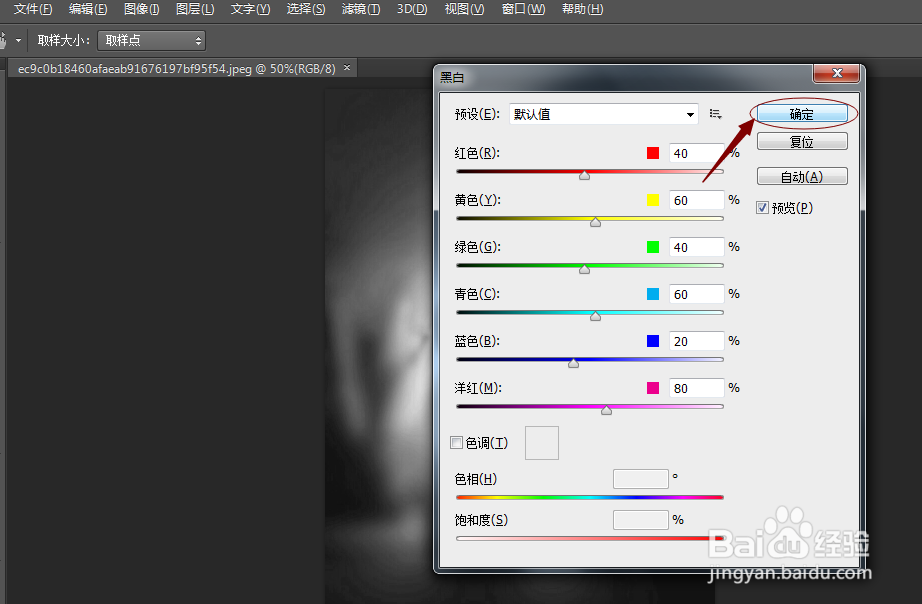
4、注意存储的时候,要另存为。格式直接存成既定格式即可。
这样可以保证与彩色的图片格式一致。

5、这样,我们需要的两张图片就准备好了。

1、直接网页搜索【秀米】,点击进入秀米进行设计。

2、进入编辑页面,选择【布局】-【SVG】互动。找到一个模板。

3、选择好一个模板,再将准备好的两张图片上传进来。

4、点击右侧的进入深度布局按钮。整个模板显示成有“框”的形式。

5、以免忘记,可以先编辑好文字部分。鼠标单击文字模块,闪烁状态即可进行编辑文字。
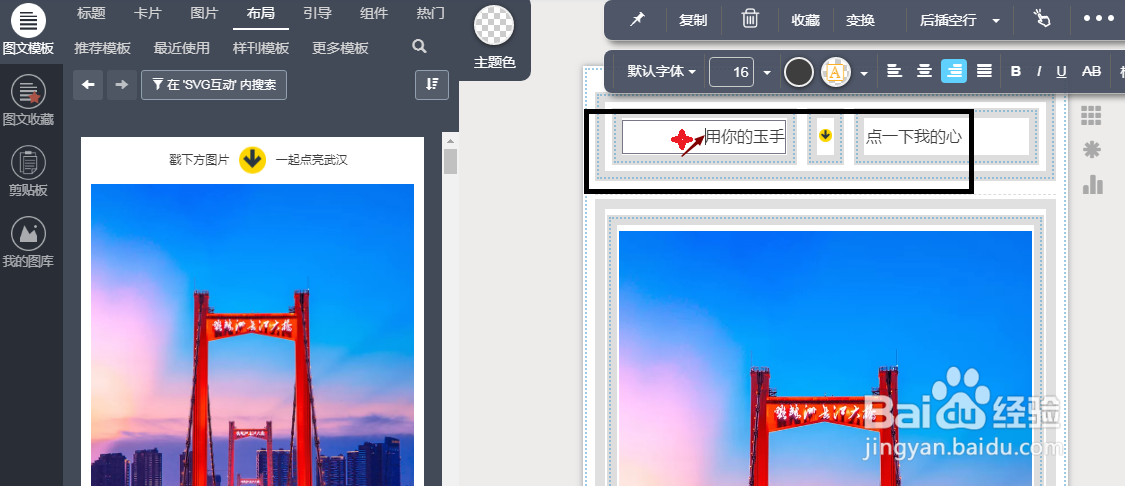
6、之后直接点击模板中的图片,将图片换成准备好的黑白图片。
并将段前、后距都设置为0.

7、之后将鼠标,点击在模板的边缘(粗线框)的位置,点击【动画】,切换成【图片】,点击下方显示的黑色图片,将其切换成彩色图片。


8、最后还是停留在当前这个“动画页面”,滑动到下方,将“淡出”改成“淡入”即可。
到此“点亮”的效果就已经达到了。
还需要什么特殊的效果,可以继续选择其他数据。

声明:本网站引用、摘录或转载内容仅供网站访问者交流或参考,不代表本站立场,如存在版权或非法内容,请联系站长删除,联系邮箱:site.kefu@qq.com。